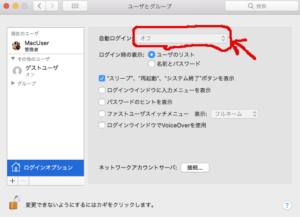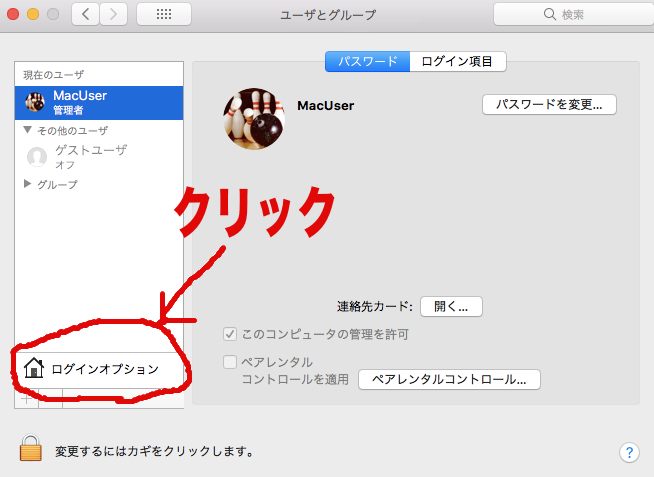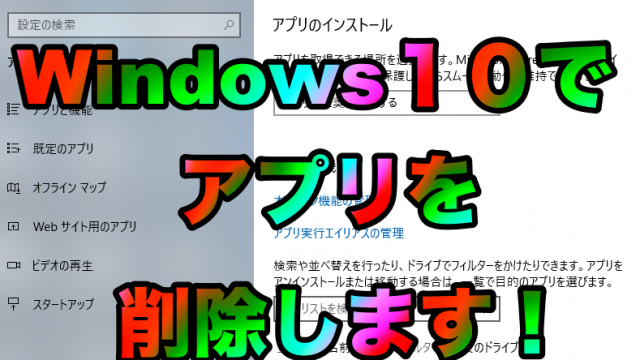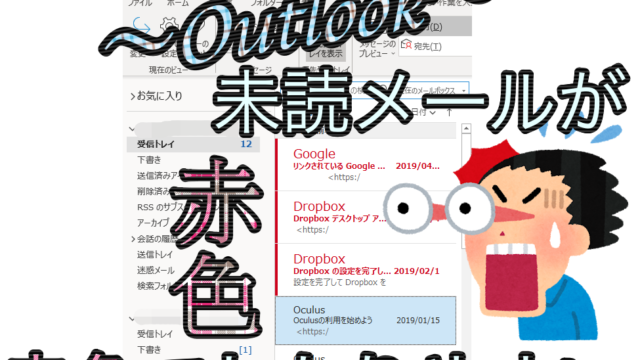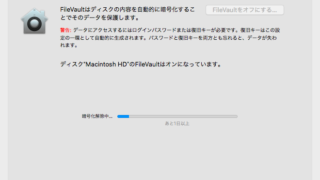Macのパスワードを消したくない、
でも起動のたびにログインパスワードを入力するのがめんどくさい、、
そう思うあなたや一時的にパスワードの入力を止めたいあなたに
MacのログインパスワードをON/OFFにする方法を説明していきます。
1. リンゴマークをクリックして「システム環境設定」を開く。
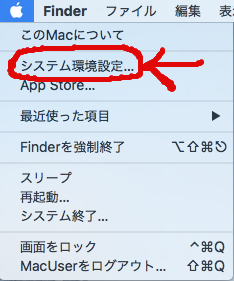
まず、デスクトップ左上の「リンゴマーク」をクリックし、「システム環境設定」を押してください。
そうすると「システム環境設定」の画面が表示されます。
2. 「ユーザーとグループ」をクリック。
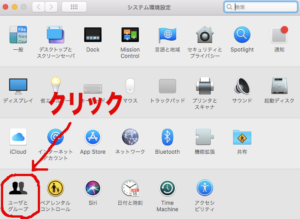
「システム環境設定」の一番左下の「ユーザーとグループ」をクリックしてください。
クリックすると「ユーザーとグループ」の画面が表示されます。
3. ログインオプションをクリック
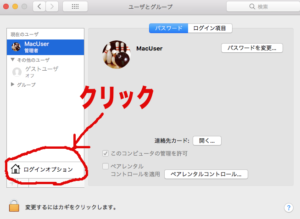
次にログインオプションをクリックしてください。
4. 鍵を開けて、設定を触れるようにする
表示左下の鍵マークがあるのでそれをクリックして鍵を開けます。
鍵マークをクリックして鍵を開かないと設定は変えられません。
画像で説明すると、まず鍵マークをクリック
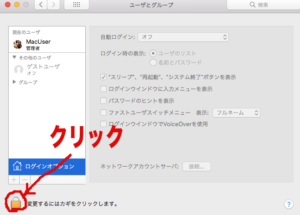
次にパスワードを入力する画面が表示します。
ここで入力するパスワードはログインパスワードです。
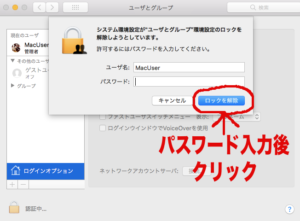
これで鍵が外れ、設定を変更できるようになりました。
5. 自動ログインをオフにする。
「自動ログイン」という項目があるのでその隣の「オン」になっているところを
クリックして「オフ」にしてください。
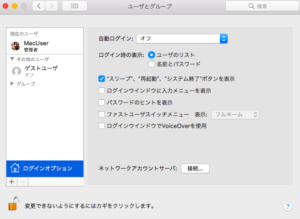
オフにしましたらこれで設定が終わりました。
外した鍵は自動的に鍵がかかりますので手動で鍵をかける必要はありません。
自動ログインの項目がグレーで表示されさわれない、
または、オフになっているのにログインが求められるあなたは
「こちら」を参照して解決してください。
解決後、こちらのページに戻って再度設定を続けてください。